Вайбер - одно из популярнейших приложений для обмена сообщениями, но иногда пользователи сталкиваются с проблемой вылетов приложения на устройствах с операционной системой Android. Если у вас возникают такие проблемы, не отчаивайтесь, в этой статье мы расскажем вам, как исправить вылеты Вайбер на Android.
Часто вылеты Вайбер на Android могут быть вызваны неправильной установкой приложения, конфликтом с другими приложениями или недостаточными ресурсами устройства. Для начала, попробуйте перезагрузить свое устройство, это может решить проблему. Также проверьте, что у вас установлена последняя версия приложения Вайбер из Google Play Store.
Если перезагрузка не помогла, попробуйте очистить кеш и данные Вайбер. Для этого перейдите в настройки Android, затем выберите "Приложения" или "Приложения и уведомления", найдите Вайбер в списке приложений, зайдите в его настройки и выполните очистку кеша и данных.
Происхождение и причины вылетов Вайбер на Android

- Необходимо обновить приложение до последней версии: устаревшая версия может вызывать сбои;
- Недостаточно оперативной памяти или процессорной мощности устройства;
- Проблемы с кешем или данными приложения;
- Конфликты с другими приложениями или процессами на устройстве;
- Проблемы с соединением интернета или сетью Wi-Fi/мобильной связью.
Вылеты Вайбер на Android могут быть вызваны различными факторами, и для решения проблемы важно провести диагностику и выявить конкретную причину сбоя.
Как выявить причину вылетов приложения Вайбер

1. Следить за симптомами: Прежде всего, обратите внимание на то, какие операции и действия вызывают вылет приложения Вайбер. Это может помочь определить причину проблемы.
2. Проверить обновления: Убедитесь, что у вас установлена последняя версия приложения Вайбер. Иногда обновления могут исправить ошибки, вызывающие вылеты.
3. Перезагрузить устройство: Попробуйте перезагрузить свой смартфон или планшет. Иногда это помогает устранить временные сбои в работе приложения.
4. Проверить доступ к памяти и данным: Убедитесь, что приложению Вайбер разрешен доступ к памяти устройства и данным. Ограничения доступа могут вызывать вылеты.
5. Обратиться в службу поддержки: Если проблема вылетов приложения Вайбер не устраняется, обратитесь в службу поддержки для получения дальнейшей помощи и рекомендаций.
Обновление приложения Вайбер и его влияние на стабильную работу
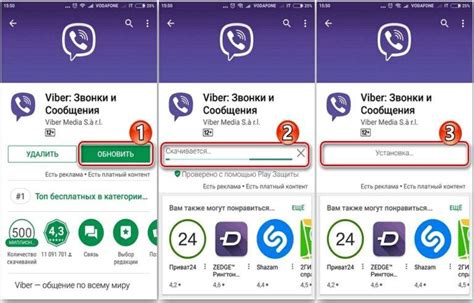
После установки новой версии Вайбер могут исправиться проблемы, из-за которых приложение вылетает. Поэтому рекомендуется проверять наличие обновлений в Google Play Store и устанавливать их, чтобы обеспечить оптимальное функционирование Вайбер на вашем устройстве.
Если необходимо исправить вылеты Вайбер на Android, обновление приложения может быть одним из первых шагов к решению проблемы. Помните, что поддержка устаревших версий приложения может стать причиной нестабильной работы, поэтому регулярное обновление является важным аспектом обеспечения плавной работы Вайбер.
Решение проблемы вылетов путем очистки кэша приложения
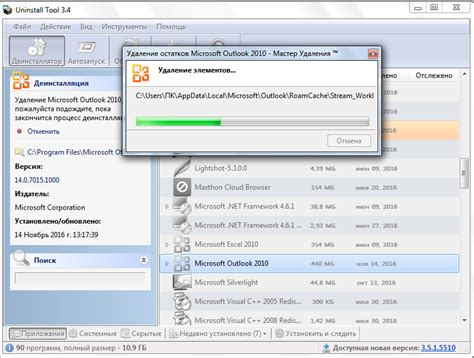
Очистка кэша приложения может помочь устранить проблемы вылетов Вайбер на Android. Вот как это сделать:
- Откройте настройки вашего устройства Android.
- Перейдите в раздел "Приложения" или "Приложения и уведомления".
- Найдите Вайбер в списке установленных приложений и нажмите на него.
- Выберите опцию "Хранилище" или "Хранилище и кэш".
- Нажмите на кнопку "Очистить кэш" или "Очистить данные кэша".
- После завершения процесса очистки кэша перезапустите приложение Вайбер.
Проверьте, помогло ли это решение проблемы с вылетами приложения. Если проблема сохраняется, можно попробовать другие способы исправления.
Значение актуализации ОС на Android для исправления вылетов Вайбер
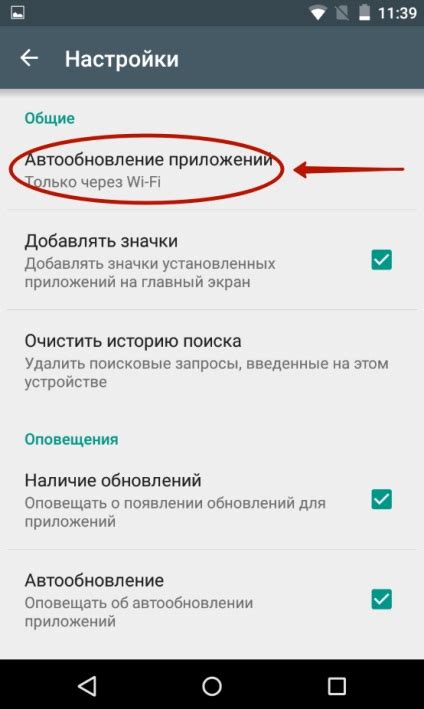
Одной из основных причин вылетов приложения Вайбер на Android может быть несовместимость с устаревшей версией операционной системы. Поэтому важно актуализировать ОС до последней версии для исправления возможных ошибок и обеспечения стабильной работы приложений, включая Вайбер.
Обновление операционной системы до последней версии позволяет исправить уязвимости, улучшить производительность устройства и решить проблемы совместимости с приложениями. Кроме того, новая версия Android может включать исправления ошибок, которые могут вызывать вылеты приложений, включая Вайбер.
Проверьте наличие обновлений для вашего устройства в настройках Android и установите все доступные обновления, чтобы обеспечить стабильную работу приложений и избежать вылетов Вайбер.
Использование режима безопасного загрузки для диагностики и решения проблем
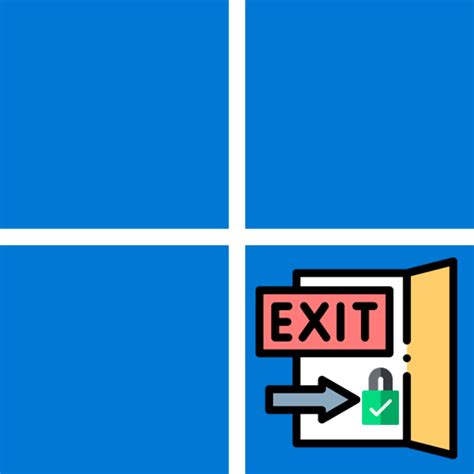
Чтобы включить режим безопасного загрузки на устройстве Android, следуйте инструкции:
| 1. | Выключите устройство. |
| 2. | Зажмите кнопку включения до появления экрана включения. |
| 3. | Нажмите и удерживайте кнопку "Выключить" на экране включения до появления предложения войти в безопасный режим. |
| 4. | Выберите "ОК" или подтвердите вход в безопасный режим. |
После входа в режим безопасного загрузки проверьте работу Вайбера. Если приложение работает стабильно, вероятнее всего проблема вызвана сторонними приложениями или сервисами. Попробуйте поочередно отключать их, чтобы выявить конфликтный элемент.
Проверка соединения с Интернетом как возможная причина вылетов Вайбер
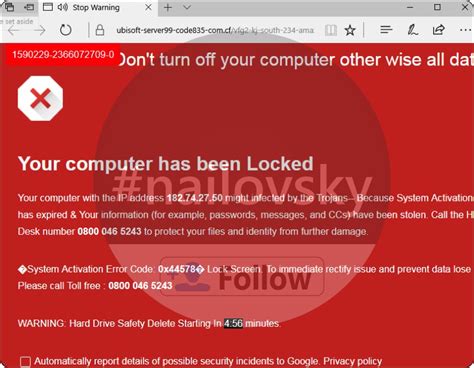
Одной из частых причин вылетов приложения Вайбер на Android может быть ненадежное соединение с Интернетом. Проверьте свое подключение к сети Wi-Fi или мобильному интернету.
Для устранения данной проблемы убедитесь, что у вас стабильное и быстрое подключение к Интернету. Попробуйте перезагрузить маршрутизатор или переключиться на другую сеть Wi-Fi. Если вы используете мобильный интернет, убедитесь, что уровень сигнала достаточно высок, и нет проблем с передачей данных.
Также убедитесь, что Вайбер имеет разрешение на доступ к Интернету в настройках вашего устройства. Если все эти шаги не помогли, попробуйте перезагрузить устройство и заново запустить приложение Вайбер.
Возможное вмешательство сторонних приложений в работу Вайбер на Android
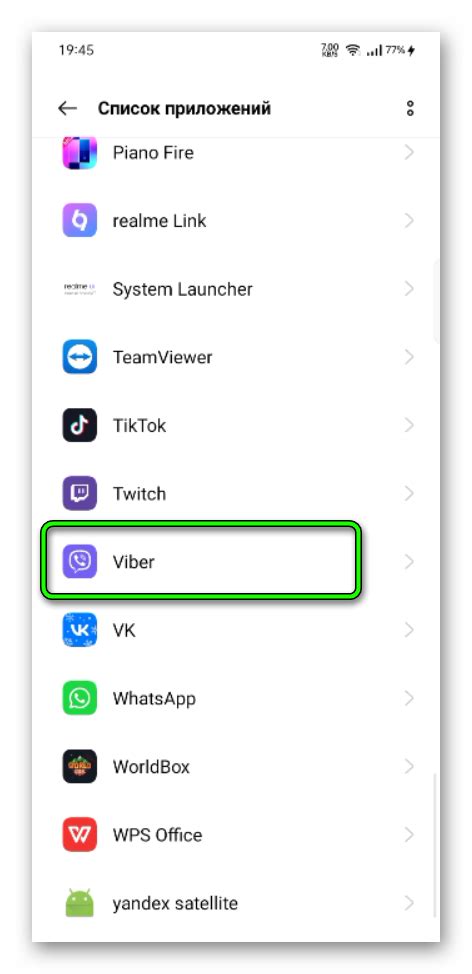
Одной из причин вылетов Вайбер на устройствах Android может быть конфликт с другими приложениями, установленными на устройстве. Несовместимость или неправильная работа стороннего приложения может вызывать сбои и вылеты Вайбера. Для исправления этой проблемы, следует проверить список установленных приложений и их взаимодействие с Вайбером.
Чтобы исключить вмешательство сторонних приложений, проверьте их обновления и установите последние версии. Также рекомендуется отключить или временно удалить приложения, которые могут влиять на работу Вайбера. После этого перезапустите устройство и проверьте, стабильно ли работает Вайбер без сбоев.
Если после удаления или отключения сторонних приложений проблема была устранена, возможно, одно из приложений было источником конфликта. В таком случае рекомендуется постепенно возвращать приложения на устройство, чтобы выявить причину проблемы.
Вопрос-ответ

Почему Вайбер вылетает на моем устройстве Android?
Вылеты Вайбер на устройствах Android могут быть вызваны различными причинами, такими как нестабильное подключение к интернету, конфликт с другими приложениями, недостаточное количество оперативной памяти устройства, ошибки в самом приложении Вайбер и т.д. Для исправления проблемы рекомендуется проверить соединение с интернетом, закрыть фоновые приложения, перезагрузить устройство, обновить Вайбер до последней версии, а также очистить кеш и данные приложения.
Какие шаги можно предпринять, чтобы устранить вылеты Вайбер на Android?
Для исправления проблемы с вылетами Вайбер на устройствах Android можно попробовать выполнить следующие шаги: обновить операционную систему до последней версии, обновить приложение Вайбер до актуальной версии из Google Play Store, очистить кеш и данные приложения, перезагрузить устройство, проверить доступ к интернету, отключить и снова включить Wi-Fi или мобильные данные. Если проблема все равно не решается, можно попробовать удалить и снова установить приложение Вайбер на устройство.



